1. Wie empfehlen Dir zunächst alle Browser zu schließen
2. Doppelklick auf den NUIA Installer (.exe)![]()
3. Folge den Installationsanweisungen
4. Nachdem Du NUIA installiert hast, erscheint in Deiner Taskbar ein NUIA Icon
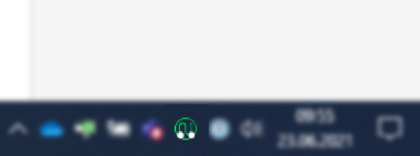
Das Icon befindet sich in der rechten Ecke Deiner Windows Taskbar
Das Icon zeigt Dir farblich an, ob die Software an-/ausgeschalten ist:
.png?width=128&name=MicrosoftTeams-image%20(1).png) NUIA ist ausgeschalten
NUIA ist ausgeschalten
 NUIA fährt hoch (dauert max. 3 Sekunden)
NUIA fährt hoch (dauert max. 3 Sekunden)
 NUIA läuft und ist aktiv
NUIA läuft und ist aktiv
5. Wenn NUIA aktiv ist, startet nach der Installation automatisch das Setup Onboarding und es werden Dir die ersten Schritte mit NUIA gezeigt
6. Wenn Du nach dem Tutorial Deinen Browser öffnest, musst Du das NUIA Plugin aktivieren (folgende Abbildungen zeigen die Aktivierung in Chrome):
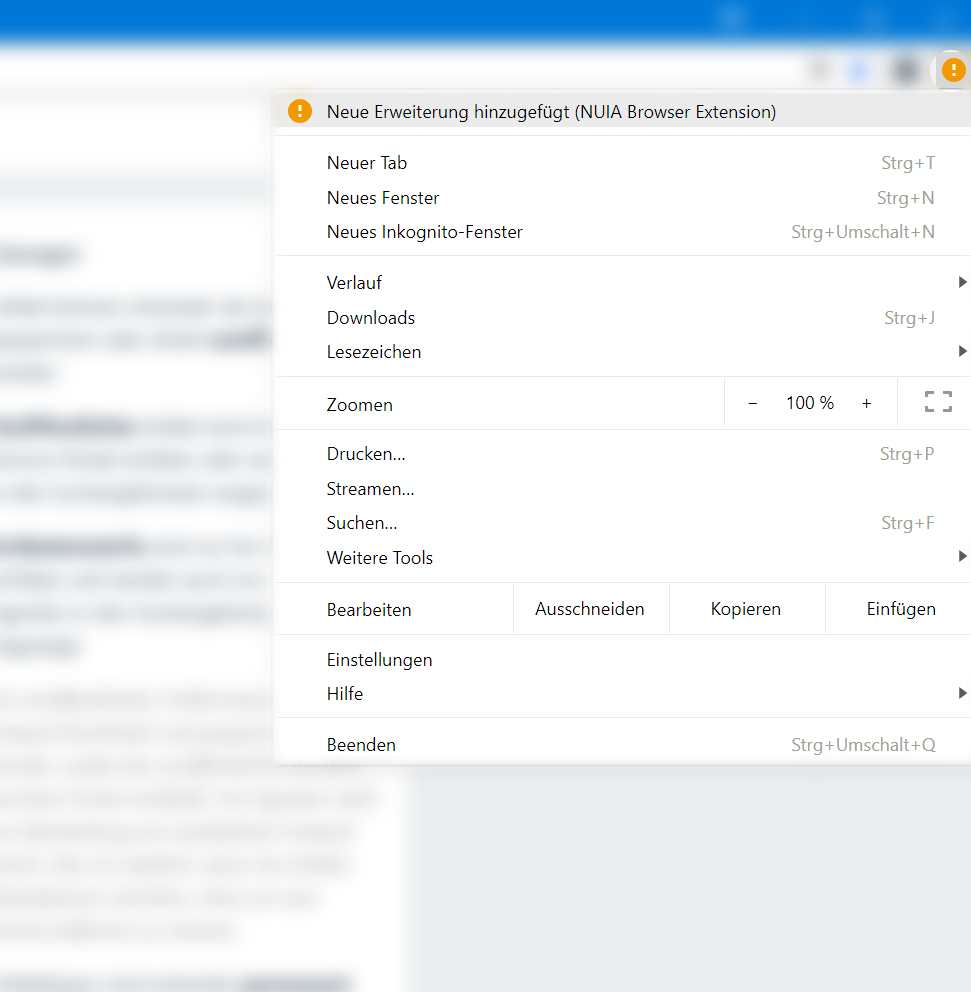
Klicke in Deinem Browser in die obere rechte Ecke auf ein gelbes Icon mit einem Ausrufezeichen auf "Neue Erweiterung hinzugefügt"
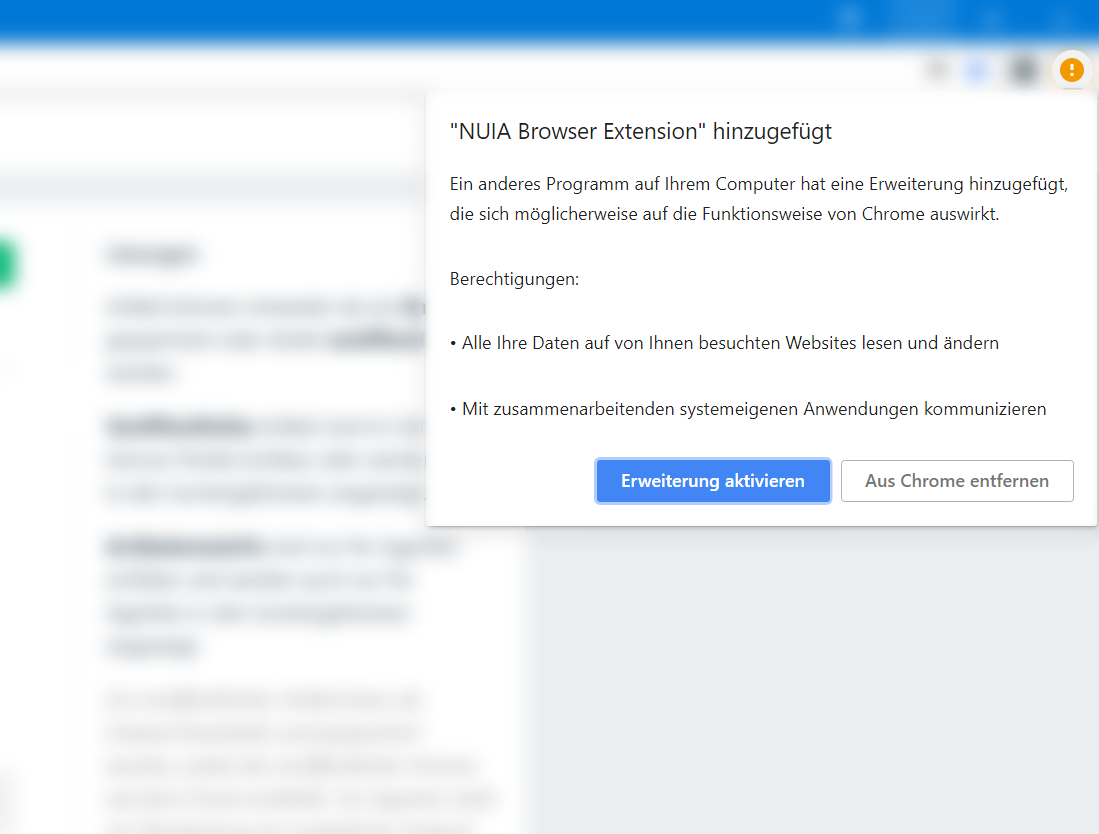
Klicke anschließend auf "Erweiterung aktivieren"
Wenn das NUIA Plugin erfolgreich in Deinem Browser hinzugefügt wurde, erscheint an der Stelle ein grünes NUIA Icon.
Falls Du noch weitere Probleme der Erstinstallation hast, zögere nicht uns persönlich zu kontaktieren. Wir helfen Dir gerne weiter.
Kontakt:
Mo-Fr: 9:00-17:00
LiveChat: support.4tiitoo.com
Telefon: +49 89 2000 128 - 30
E-Mail: support@4tiitoo.com
